Ảnh bị "cháy" (over explosure) khi chụp với điều kiện quá thừa ánh sáng, mất chi tiết, bức ảnh trông rất chói. Để sửa nhanh ảnh bị cháy, ta áp dụng những mẹo sau:
 1. Sửa nhanh ảnh bị "cháy" do dư sáng
1. Sửa nhanh ảnh bị "cháy" do dư sángB1: Mở ảnh chỉnh bằng Photoshop, bấm F7 để hiện cửa sổ quản lý Layer. Trong cửa sổ này có 1 layer là background.
B2: Bấm Ctrl+J để nhân bản layer Background thành Layer 1,
chuyển Blending mode của Layer 1 từ Normal sang Multiply bằng cách bấm vào ô
nhỏ có chữ Normal và chọn Multiply trong danh sách mở ra. Bức ảnh sẽ tối đi và
hiện ra nhiều chi tiết hơn.
B3: Dùng công cụ tẩy (Eraser tool), phím tắt E để xóa những
phần quá tối, tạo sự hài hoà cho bức ảnh.
B4: Bấm Ctrl E để nhập trộn các layer trở lại như cũ và Save
ảnh.
2. Sửa ảnh bị tối
B1: Mở ảnh bằng Photoshop và quan sát cửa sổ quản lý layer. Dùng Lasso Tool để chọn vùng tối (Shift+Ctrl+Alt+~). Lấy Feather có Radius là 100 px
B2: Chọn Bấm Ctrl + J để tạo Layer mới từ vùng chọn thành layer 1.
B3: Bấm vào menu Image > Adjustment > Shadow/
Highlight.

B4: Trong cửa sổ Shadow/Highlight xuất hiện, điều chỉnh
thông số % của phần Shadow lên cao sao cho bức hình được sáng lên, các chi tiết
tối sẽ hiện ra rõ hơn. Lưu ý là không kéo quá cao, nếu không ảnh sẽ bị hạt
nhiễu.
B5: Nhân bản Layer 1 thành Layer 1 copy, chuyển Blending
mode của Layer 1 copy thành “Screen”,
lập tức bức ảnh sẽ sáng hơn.
B6: Dùng công cụ tẩy (Eraser, phím tắt E) để xóa những phần
quá sáng, tạo sự hài hoà cho bức ảnh.
3. Làm ảnh nét hơn
nhưng ít nhiễu
 |
| anh gốc |
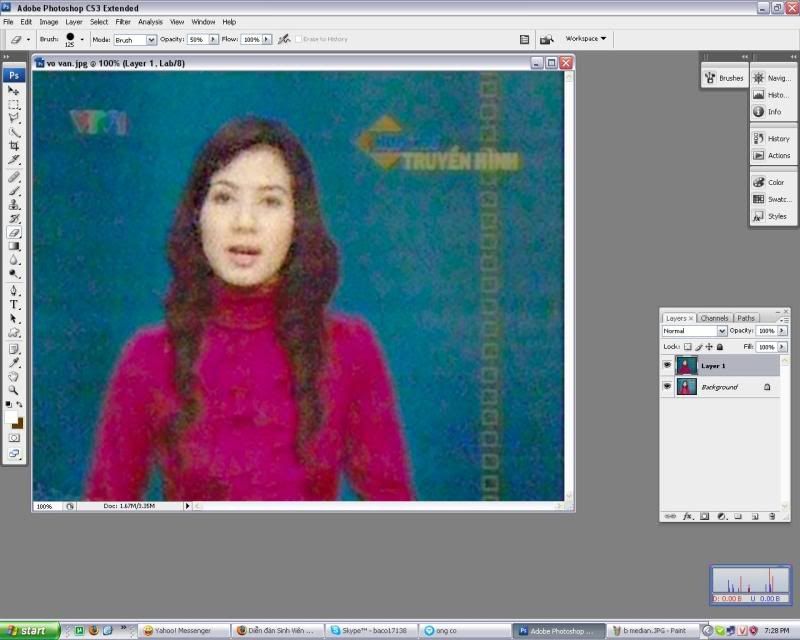 |
| Kết quả (Theo LBMVT số 495) |
B2: Vào menu Filter > Sharpen > Smart Sharpen. Trong
cửa sổ xuất hiện, hãy điều chỉnh thông số Amount, Radius và đánh dấu chọn vào ô
More Accurate cho đến khi có kết quả ưng ý nhất.


